SƠ LƯỢC NỘI DUNG
Nếu bạn đã sử dụng Excel, chắc hẳn đôi khi bạn sẽ gặp những thông báo lỗi rất khó hiểu. Thật ra, những dòng thông báo như ### hay NAME? không phải là lỗi, mà là 1 thông báo từ hệ thống cho biết rằng người dùng đang thao tác sai.
Trong hướng dẫn ngắn này, chúng tôi sẽ nói về 6 thông báo lỗi phổ biến nhất mà bạn có thể gặp trong Excel và cách khắc phục.
Lỗi #### trong Excel
Khi bạn gặp thông báo lỗi #### trong ô Excel, điều này có nghĩa là độ rộng của ô không đủ để hiển thị giá trị.
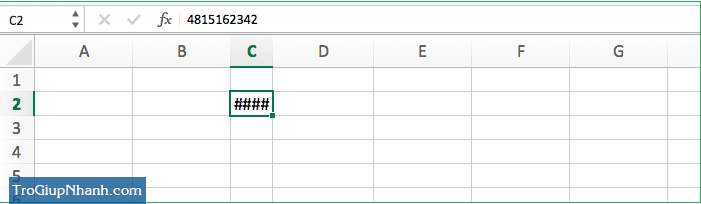
Cách đơn giản để làm biến mất thông báo này đó chính là kéo dài động rộng của ô ra.
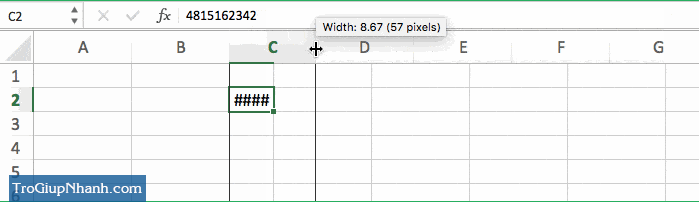
Lỗi #NAME?
Lỗi này xuất hiện khi bạn đang sử dụng một hàm không tồn tại, điều này có thể có nghĩa là bạn đã mắc lỗi chính tả.
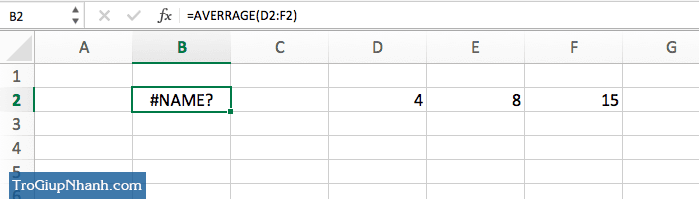
Bạn hãy kiểm tra lại chính xác cú pháp hàm . Ví dụ ở trên hình ảnh là AVERRAGE, tuy nhiên cú pháp đúng của nó là AVERAGE
Sửa lỗi #DIV/0!
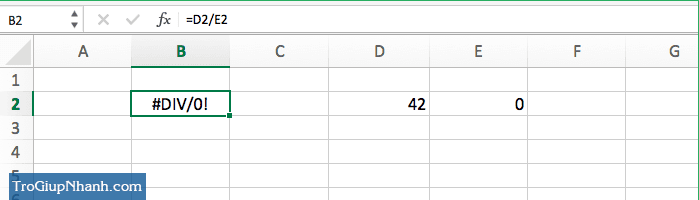
Lỗi #DIV/0! bạn sẽ gặp khi cố gắng thực hiện 1 số chia hết cho số 0. Muốn không xuất hiện thông báo lỗi này thì hãy nhập một số khác số 0. Bạn cũng có thể thêm thêm một hàm IF để thực hiện phép chia chỉ khi nó không bằng 0. Ví dụ : =IF(E2<>0, D2/E2, “”)
Lỗi #NULL! trong Excel
Lỗi này thường xảy ra khi bạn gặp lỗi trong cú pháp của công thức. Có thể bạn quên dấu phẩy hoặc dấu cộng ở đâu đó.
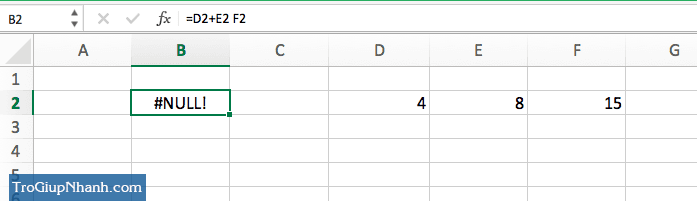
Cách duy nhất để khắc phục lỗi này là xem xét kỹ công thức của bạn để xem có gì sai.
Khắc phục lỗi #REF!
Với lỗi này có nghĩa là tham chiếu bạn đang sử dụng không hợp lệ. Có thể xảy ra khi bạn xóa một cột hoặc nội dung cũ trên đầu dữ liệu.
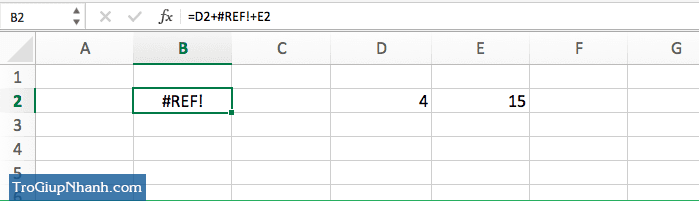
Không có cách sửa chữa dễ dàng, thường thì cách tốt nhất là bắt đầu công thức từ đầu để đảm bảo rằng bạn không xóa dữ liệu quan trọng.
Lỗi #VALUE!
Cái thông báo lỗi này xảy ra khi công thức của bạn bao gồm các ô có kiểu dữ liệu khác nhau. Ví dụ như nếu bạn cố nhân một số với một văn bản.
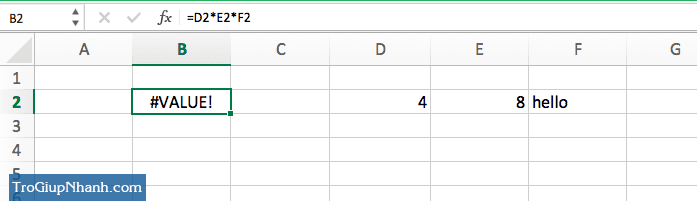
Hãy kiểm tra tất cả các ô công thức của bạn để tìm ra kiểu dữ liệu khác nhau
Giấu các lỗi trong Excel
Nếu đôi khi trong 1 file tài liệu có nhiều chỗ xuất hiện thông báo lỗi như #VALUE , #REF! , #NULL! … Bạn chắc chắn sẽ khó có thể đi chỉnh sửa lại từng ô một được. Vậy nên bạn có thể ẩn thông báo lỗi bằng hàm IFERROR :
=IFERROR(value, value-if-error)
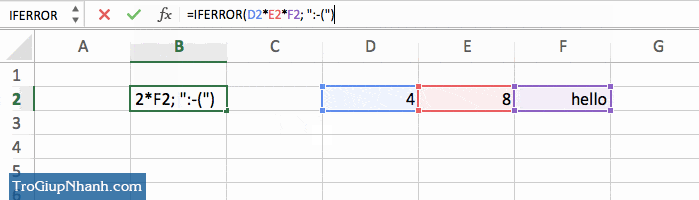
Đặt IFEROR trước công thức và sau đó chúng ta sẽ nhận được biểu tượng mặt mếu xịch như thế này,.
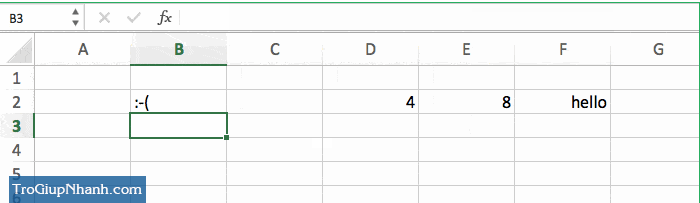
Phần kết
Trên đây là một số thông tin diễn giải về các lỗi thông báo thường gặp trên Excel. Tóm tắt lại một số lỗi sẽ thường gặp sau đây.
- #### : Không đủ diện tích ô để hiển thị giá trị.
- #NAME?: Chức năng không tồn tại.
- #DIV/0! : Đang cố gắng chia hết cho số 0
- #NULL! : Lỗi cú pháp.
- #REF! : Một số ô không tồn tại.
- #VALUE! : các ô có các loại dữ liệu khác nhau.
Hy vọng với một số thông tin cơ bản trên sẽ giúp ích cho các bạn trong việc sử dụng Excel.
Trợ Giúp Nhanh – Trogiupnhanh.com
